¿Cómo trabajar con los medios de comunicación en itunes OS X Mavericks
ITunes de OS X Maverick es, ante todo, un gestor de medios de comunicación y el jugador, así que aquí es cómo conseguir que sus medios favoritos dentro
Conteúdo
Usted puede comprar música, películas, programas de televisión, audiolibros y aplicaciones para tu iPhone / iPod / iPad en la tienda iTunes Store (y, para ser justos, de muchos otros vendedores en línea, como Amazon y audible). Usted puede suscribirse a podcasts gratuitos del iTunes Store (y de la mayoría de los sitios web de podcasts 'también).
Cómo agregar canciones en iTunes en OS X Mavericks
Puede agregar canciones desde casi cualquier fuente, y la forma de agregar una canción a iTunes depende de donde esa canción viene. Estas son las formas más comunes que la gente se suman sus canciones:
Añadir un archivo de canción como un archivo MP3 o AAC de su disco duro. O bien arrastre el documento en el panel de contenido de iTunes o de la biblioteca o seleccione Archivo-Agregar a la Biblioteca (atajo: Ctrl + O) y seleccione el archivo en el cuadro de diálogo Abrir archivo. En cualquier caso, el archivo se añade a su biblioteca de música de iTunes.
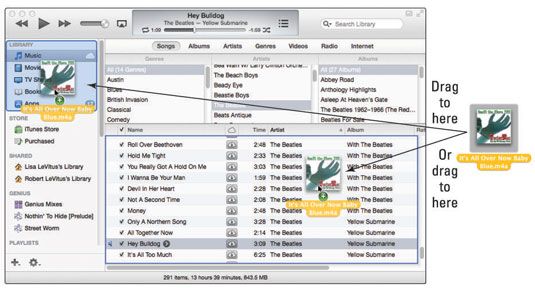
Añadir canciones desde un CD comprado en la tienda o el audio casero. Lanzamiento de iTunes e inserte el CD. Aparece un cuadro de diálogo que le pregunta si desea importar el CD en la biblioteca de iTunes. Haga clic en el botón Sí, y las canciones de ese CD se agregan a su biblioteca de música de iTunes.
Si usted no ve un cuadro de diálogo al insertar un CD de audio, puede importar las canciones de ese CD de todos modos. Sólo tienes que seleccionar el CD en la barra lateral de la izquierda, y haga clic en el botón Importar cerca de la esquina inferior derecha de la ventana de iTunes.
Compra aquí tus canciones en la iTunes Store. Haga clic en la opción de iTunes Store en la barra lateral de la izquierda. Desde la página principal de la tienda iTunes Store, puede hacer clic en un enlace o escriba un título de la canción, título del álbum, nombre del artista, o una palabra clave o frase en el campo Buscar y pulse Intro para iniciar la búsqueda.
Cuando haya encontrado un artículo que le interesa, puede hacer doble clic en cualquier canción para escuchar un fragmento de 30 segundos de ella o haga clic en el botón Comprar canción o Comprar álbum para comprar la canción o el álbum.
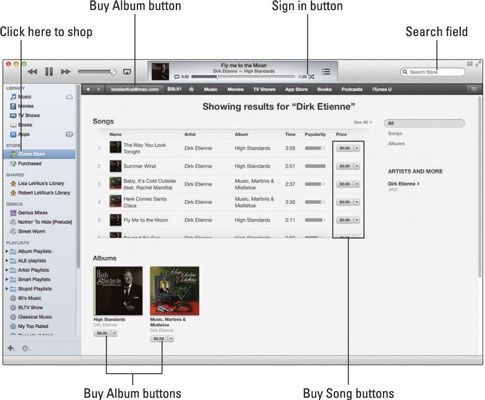
Compra aquí tus canciones de otros vendedores en línea como Amazon. Amazon tiene una enorme tienda de música para descargar en la web. Su sección de Descargas de MP3 cuenta con más de un millón de canciones, con más que se añaden cada día. Los precios en Amazon son a menudo más bajos que los precios de la misma música en el iTunes Store.
La primera vez que realice una compra en el iTunes Store, tienes que crear una cuenta de Apple, si usted no tiene ya uno. Para ello, simplemente haga clic en el botón Iniciar sesión y luego haga clic en el botón Crear Cuenta Nueva en el Iniciar sesión de diálogo. Una vez establecida su cuenta, compras futuras requieren sólo uno o dos clics.
Cómo añadir películas y vídeos en iTunes en OS X Mavericks
Para agregar un archivo de vídeo tales como MOV o MP4 de su disco duro, o bien arrastrar el archivo a la ventana de iTunes o de la biblioteca o seleccione Archivo-Agregar a la biblioteca (atajo: Ctrl + O) y seleccione el archivo en el cuadro de diálogo Abrir archivo.
También podrás comprar películas, programas de televisión y otros contenidos de vídeo en iTunes Store. Estos son los pasos:
Haga clic en la iTunes Store en la barra lateral de la izquierda.
Puede hacer clic en un vínculo o escriba un título de la película, el nombre de la música de vídeo, el actor o el nombre de director, u otra palabra o frase clave en la búsqueda de campo a continuación, pulse Intro para iniciar la búsqueda.
Cuando usted encuentra un elemento de vídeo que le interese, haga doble clic en él para ver una vista previa o haga clic en el Episodio Buy o botón Comprar Vídeo comprar el episodio o vídeo.
¿Cómo añadir podcasts en iTunes en OS X Mavericks
Podcasts son como programas de radio o televisión, excepto que cuando se suscribe a ellos, usted puede escuchar o ver ellos (a través de iTunes o el iPod, iPad o iPhone) en cualquier momento que desee. Miles de podcasts están disponibles, y muchos (o la mayoría) son gratuitas. Para encontrar podcasts, siga estos pasos:
Haga clic en la iTunes Store en la barra lateral de la izquierda.
Haga clic en el enlace Podcasts situado en la página principal de la tienda.
Haga clic en un enlace en el panel de contenido o escriba una palabra clave o frase en el campo de búsqueda.
Cuando encuentre un podcast que te atraiga, haga doble clic en él para escuchar una vista previa, haga clic en el botón Obtener episodio para descargar el episodio actual de ese podcast, o haga clic en el botón Suscribirse para recibir todos los futuros episodios de ese podcast automáticamente.
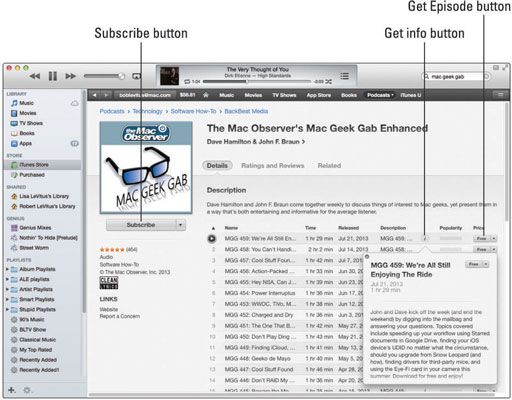
Para obtener más información sobre la mayoría de los podcasts, simplemente apunte a la pequeña yo botón en la parte derecha del campo de descripción. Ni siquiera tiene que hacer clic (aunque puedes si quieres).
Suscribirse a un podcast es un trato genial. Puede configurar la frecuencia con controles de iTunes para los nuevos episodios (cada hora, diario, semanal, o manualmente) y qué hacer cuando los nuevos episodios que se disponga (descargar el más reciente, descargar todos los episodios, o no hacer nada) y el número de episodios para mantener en tu biblioteca de iTunes (todos, todos sin jugar, o un número específico de entre 2 y 10).
Para especificar esta configuración, seleccione Podcasts en la barra lateral, haga clic en el nombre del podcast que desea configurar y, a continuación, haga clic en el botón Configuración en la parte inferior de la ventana.





